四川省电力用户用电信息采集系统功能操作手册运行管理Word文档下载推荐.docx
《四川省电力用户用电信息采集系统功能操作手册运行管理Word文档下载推荐.docx》由会员分享,可在线阅读,更多相关《四川省电力用户用电信息采集系统功能操作手册运行管理Word文档下载推荐.docx(129页珍藏版)》请在冰点文库上搜索。
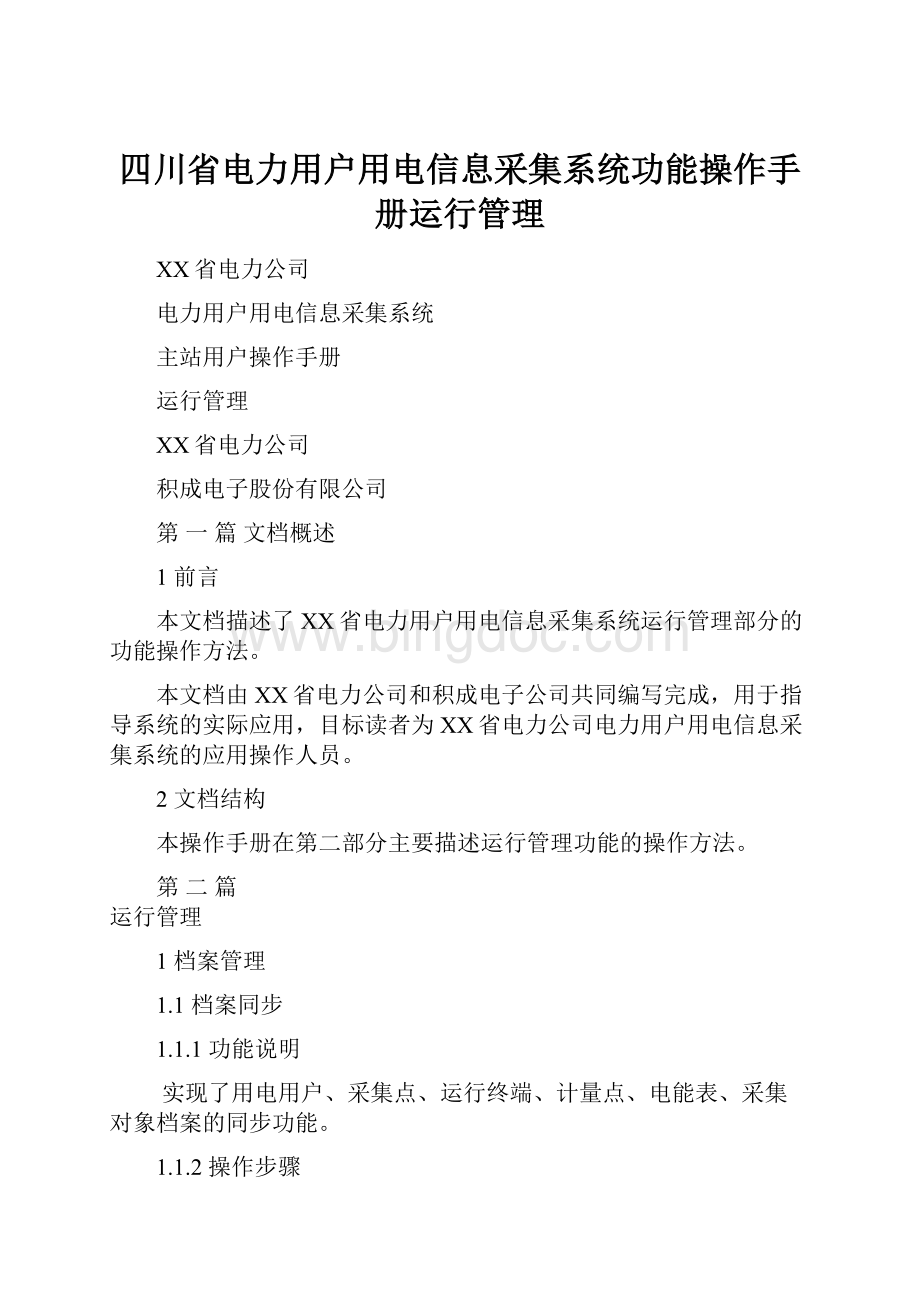
5)计量点同步
点击“计量点”,输入计量点标识,点击“同步”按键,进行计量点同步。
6)电能表同步
点击“电能表”,输入电能表标识,点击“同步”按键,进行电能表同步。
7)采集对象同步
点击“采集对象”,输入采集点编号,点击“同步”按键,进行采集点同步。
8)同步结果
同步结果包括:
对象表示、同步结果等,同步结果显示在同步列表中。
1.2档案维护
1.2.1电力用户
1.2.1.1大型专变用户
1.
1.1.1.
1.1.1.1.
1.1.1.1.1.
1、功能说明
实现了大型专变用户档案的查询、导出、打印、计算公式配置的功能。
2、操作步骤
点击运行管理,进入运行管理查询界面,选择档案管理-档案维护-电力用户-大型专变用户,进入界面,如图所示:
2)组织查询条件
基本查询条件包括:
Ø
供电单位选择
点击供电单位显示框旁的按键,弹出供电单位选择界面,如图所示:
供电单位可以分别选择地市公司、区县公司、营业所。
用户名称输入
变电站名称按照模糊查询方式进行查询。
用户编码输入
用户编码按照模糊查询方式进行查询。
终端地址输入
终端地址按照模糊查询方式进行查询。
电表资产号输入
行业门类输入
点击高级按钮,在基本查询条件下方,会显示新的查询条件,包括:
采集点名称输入
采集覆盖选择
采集覆盖包括:
已覆盖、未覆盖,默认为全部。
用电类型选择
用电类型包括:
考核、大工业用电、大工业中小化肥等,默认为全部。
变电站选择
包括该供电单位下所有的变电站,默认选择全部。
线路选择选择
只有变电站选择不是“全部”时,才能够进行选择,点击线路显示框旁的按键,弹出供电单位选择界面。
输入线路编码、线路名称可以重新精确查找。
查询完毕后,点击线路列表中线路名称所对应的序号,选择,点击“选择线路”按键进行选择。
变压器名称
变压器名称按照模糊查询方式进行查询。
3)查询结果
查询结果包括:
序号、台区名称、台区编码、用户编号、用户名称、用电地址、合同容量、供电单位。
点击“导出”按键,可以将查询结果导出。
点击“打印”按键,可已打印查询结果。
点击“详细信息”按键,可以查看用户档案的详细信息,如图所示。
4)计算公式配置
选中一条记录,点击“编辑总加公式”,弹出操作界面如图所示:
可以编辑、添加、删除计算分量。
1.2.1.2单项工商用户
实现了单项工商用户档案的查询、导出、打印及计算公式配置的功能。
点击运行管理,进入运行管理查询界面,选择档案管理-档案维护-电力用户-中小型专变用户,进入界面,如图所示:
参考“档案维护-电力用户-大型专变用户”一节。
用户编码按照模糊查询方式进行查询。
终端名称输入
输入终端名称进行模糊查询。
输入终端地址进行模糊查询。
电表编码输入
输入电表编码进行精确查询。
点击高级按钮,在基本查询条件下方,会显示新的查询条件,包括:
行业门类
1.2.1.3中小型转变用户
实现了中小型专变用户档案的查询、导出、打印、计算公式配置的功能。
点击运行管理,进入运行管理查询界面,选择档案管理-档案维护-电力用户-中小型专变用户,进入界面,如图所示:
终端名称按照模糊查询方式进行查询。
变电器名称输入
1.2.1.4三相工商户
1、功能说明
实现了三相工商户档案的查询、导出、打印、计算公式配置的功能。
点击运行管理,进入运行管理查询界面,选择档案管理-档案维护-电力用户-三相工商用户,进入界面,如图所示:
点击高级按钮,在基本查询条件下方,会显示新的查询条件,包括:
1.2.1.5居民客户
实现了居民用户档案的查询、导出、打印、计算公式配置的功能。
点击运行管理,进入运行管理查询界面,选择档案管理-档案维护-电力用户-居民用户,进入界面,如图所示:
居民名称输入
居民编码输入
台区名称选择
点击台区名称显示框旁的按键,弹出台区信息查询选择界面,变电站包括该供电单位所有的变电站,线路包括该变电站对应的线路,输入台区名称、台区编码进行查询,如图所示。
台区编码输入
电表编码按照模糊查询方式进行查询。
线路选择
可以编辑、添加、删除计算分量。
1.2.1.6公用配变
实现了公变用户档案的查询、导出、打印、计算公式配置的功能。
点击运行管理,进入运行管理查询界面,选择档案管理-档案维护-电力用户-公用配变用户,进入界面,如图所示:
基本查询条件包括:
台区名称输入
行业门类按照模糊查询方式进行查询
电表资产号按照模糊查询方式进行查询。
采集点名称按照模糊查询方式进行查询。
4)计算配置公式
1.2.2档案导入
1.2.2.1采集设备档案导入
实现终端资产、采集器资产的档案导入功能。
点击运行管理,进入运行管理查询界面,选择档案管理-档案维护-档案导入-采集设备档案导入,进入界面,如图所示:
2)档案导入
点击“终端资产”,点击“浏览”,选择要导入的文件,点击“导入”按键,进行导入。
点击“采集器资产”,点击“浏览”,选择要导入的文件,点击“导入”按键,进行导入。
1.2.2.2厂站档案导入
实现厂站档案的导入功能。
点击运行管理,进入运行管理查询界面,选择档案管理-档案维护-档案导入-厂站档案导入,进入界面,如图所示:
点击“变电站”或者“非统调电厂”,点击“浏览”,选择要导入的文件,点击“导入”按键,进行导入。
1.2.2.3CATV用户档案导入
实现CATV用户档案的导入功能。
点击运行管理,进入运行管理查询界面,选择档案管理-档案维护-档案导入-CATV用户档案导入,进入界面,如图所示:
点击“浏览”,选择要导入的文件,点击“导入”按键,进行导入。
1.2.2.4台区用户档案导入
实现台区用户档案的导入功能。
点击运行管理,进入运行管理查询界面,选择档案管理-档案维护-档案导入-台区用户档案导入,进入界面,如图所示:
1.2.2.5专变客户档案导入
实现专变客户档案的导入功能。
点击运行管理,进入运行管理查询界面,选择档案管理-档案维护-档案导入-专变客户档案导入,进入界面,如图所示:
1.2.3变电站
1.2.3.1功能说明
实现了变电站档案的查询、导出、打印功能。
1.2.3.2操作步骤
点击运行管理,进入运行管理界面,选择档案管理-档案维护-变电站,进入界面,如图所示:
变电站编码输入
变电站编码按照模糊查询方式进行查询。
电压等级选择
对变电站电压的选择,默认选择全部。
变电站名称输入
变电站名称按照模糊查询方式进行查询。
序号、变电站名称,变电站编码,变电站管理单位,电压等级名称,变电站地址,主变台数、主变容量,入线线路名称,变更时间、变电站运行状态等。
点击“计算公式配置”,进行公式配置。
点击“修改”按键,进行变电站修改。
在变电站档案信息中,选择变电站,点击“详细信息”,进入界面,如图所示。
在线路档案信息中,选择线路,点击“添加”,进行线路添加。
在线路档案信息中,选择线路,点击“修改”,进行线路添加。
在线路档案信息中,选择线路,点击“删除”,进行线路添加。
在线路档案信息中,选择线路,点击“详细信息”,进入界面,如图所示。
1.2.4变压器
1.2.4.1功能说明
实现了变压器档案的查询,导出,打印功能。
1.2.4.2操作步骤
点击运行管理,进入运行管理查询界面,选择档案管理-档案维护-变压器,进入界面,如图所示:
变压器状态
变压器名称包括运行、停用,拆除。
容量范围输入
变压器类型选择
变压器类型包括了公变、专变,默认选择全部。
台区名称
序号、变压器名称,公变专变标志、供电单位、安装地址、铭牌容量、运行状态、设备型号、厂家名称、变动容量、冷却方式等。
在变压器档案信息中,选择变电器,点击“修改”按键,进行变电器档案修改。
在变压器档案信息中,选择变电器,点击“添加”按键,进行变电器档案添加。
在变压器档案信息中,选择变电器,点击“删除”按键,进行变电器档案删除。
在变压器档案信息中,选择变电器,点击“详细信息”,进入界面,如图所示。
1.2.5母线
1.2.5.1功能说明
实现了母线档案查询,导出,打印功能。
1.2.5.2操作步骤
点击运行管理,进入运行管理查询界面,选择档案管理-档案维护-母线,进入界面,如图所示:
变电站默认选择全部。
电压等级包括了220V、380V、10kV等,默认选择全部。
母线名称输入
母线名称按照模糊查询方式进行查询。
母线编码输入
母线编码按照模糊查询方式进行查询。
查询结果包括了母线名称,母线别名,母线编码,电压等级等。
查询结果界面如图所示:
1.2.6采集点
1.2.6.1功能说明
实现了采集点档案查询,导出,打印功能。
1.2.6.2操作步骤
点击运行管理,进入运行管理查询界面,选择档案管理-档案维护-采集点,进入界面,如图所示:
采集点编号输入
采集点编号按照模糊查询方式进行查询。
用户名称按照模糊查询方式进行查询。
采集点类型选择
采集点类型包括了关口采集点、用户采集点,默认选择用户采集点。
采集点状态选择
采集点状态包括了全部、初定方案、制定方案、已勘察、已确定方案,默认选择全部。
查询结果包括序号、采集点编号,名称,采集点类型,采集点状态,地址,GPS经度,GPS纬度,供电单位等。
1.2.7供电单位
1.2.7.1地市公司
实现了地市公司档案的查询,导出,打印功能。
点击运行管理,进入运行管理查询界面,选择档案管理-档案维护-供电单位-地市公司,进入界面,如图所示:
2)组织查询条件:
查询结果包括:
序号、供电单位名称,供电单位编号,供电单位类别,上级单位名称等。
点击“导出”按键,可以将查询结果导出。
点击“打印”按键,可已打印查询结果。
在地市公司档案信息中,选择供电单位,点击“添加”按键,进行地市公司档案信息添加。
在地市公司档案信息中,选择供电单位,点击“修改”按键,进行地市公司档案信息添加。
在地市公司档案信息中,选择供电单位,点击“删除”按键,进行地市公司档案信息添加。
在地市公司档案信息中,选择供电单位,点击“详细信息”按键,查看地市公司档案信息。
点击“导出”按键,可以将查询结果导出。
1.2.7.2区县公司
实现了区县公司档案的查询,导出,打印功能。
点击运行管理,进入运行管理查询界面,选择档案管理-档案维护-供电单位-区县公司,进入界面,如图所示:
查询条件包括:
地市公司选择
在区县公司档案信息中,选择供电单位,点击“详细信息”按键,查看区县公司档案信息。
在营业所档案信息中,选择供电单位,点击“详细信息”按键,查看地市公司档案信息。
在营业所档案信息中,选择供电单位,点击“添加”按键,进行营业所档案信息添加。
在营业所档案信息中,选择供电单位,点击“修改”按键,进行营业所档案信息添加。
在营业所档案信息中,选择供电单位,点击“删除”按键,进行营业所档案信息添加。
1.2.7.3营业所
实现了营业所档案的查询,打印,导出功能。
点击运行管理,进入运行管理查询界面,选择档案管理-档案维护-供电单位-营业所,进入界面,如图所示:
在营业所档案信息中,选择供电单位,点击“详细信息”按键,查看供电所档案信息。
1.2.7.4省公司
实现了省公司档案的导出、打印功能。
点击运行管理,进入运行管理查询界面,选择档案管理-档案维护-供电公司-省公司,进入界面,自动显示已有的省公司档案信息,如图所示。
2)查询结果
查询条件包括:
序号、供电单位名称,供电单位编号,供电单位类别等。
1.2.8台区
1.2.8.1功能说明
实现了台区档案的查询、导出、打印功能。
1.2.8.2操作步骤
点击运行管理,进入运行管理查询界面,选择档案管理-档案维护-台区,进入界面,如图所示。
台区名称按照模糊查询方式进行查询。
台区编码按照模糊查询方式进行查询。
序号、台区编码、台区名称、容量、供电单位、运行状态、安装地址、公变转表标志等。
在台区档案信息中,选择供电单位,点击“详细信息”按键,查看供电所档案信息。
1.2.9台区拆分
1.2.9.1功能说明
实现了台区的拆分功能。
1.2.9.2操作步骤
1、按台区拆分
点击运行管理,进入运行管理查询界面,选择档案管理-档案维护-台区拆分,进入界面,如图所示。
计量点名称输入
计量点名称按照模糊查询方式进行查询。
选择台区
参考“档案管理-电力用户-居民客户”一节。
合入台区
3)台区拆分
选择查询结果列表中的数据,点击“确定”按键,进行台区拆分。
2、按终端拆分
操作步骤参考上节。
1.2.10线路
1.2.10.1功能